Custom Domain adalah mengubah atau mengganti nama domain blog di Blogger (Blogspot) dengan nama domain sendiri.
Misalnya, tadinya nama domain blog kita www.bloggerbandungnih.blogspot.com, lalu kita ganti menjadi www.bloggerbandung.com. Doman bloggerbandung.com kita beli dulu di provider domain hosting, lalu setting (pasangkan di blogspot).
Namun, pada dasarnya sama, yaitu melakukan pengaturan di dashboard Blogger dan di Client Area website Domain Provider.
Sebagai contoh, berikut ini Cara Memasang Nama Domain untuk Blogspot atau Custom Domain Blogger utuk nama domain yang dibeli di Rumah Web.
Cara Memasang Nama Domain untuk Blogspot
Berikut ini adalah panduan setting Custom Domain Blogger untuk nama domain yang dibeli di rumahweb.com
1. Login ke account Blogger Anda.
2. Setelah login, Klik “Setting" (Setelan).
3. Klik "Custom Domain" (Domain Kustom) > Add a Custom Domain.
2. Setelah login, Klik “Setting" (Setelan).
3. Klik "Custom Domain" (Domain Kustom) > Add a Custom Domain.
4. Isi kolom nama domain dengan diawali www.
Misalnya, nama domain Anda bloggerbandung.com , maka ketik www.bloggerbandung.com, lalu klik Simpan.
Misalnya, nama domain Anda bloggerbandung.com , maka ketik www.bloggerbandung.com, lalu klik Simpan.
NB: CNAME yang diberi kotak merah tersebut akan digunakan untuk setting di Domain Manager/ Clientzone.
Sekarang silahkan ditinggalkan dahulu Bloggernya, jangan ditutup, buka halaman baru di browser Anda unuk login ke account clientzone.rumahweb.com
6. Pilih Domains > My Domains > lalu klik Kelola Domain di samping nama domain yang ingin digunakan.
7. Klik Manage DNS > klik Update
8. Setelah itu, klik Add New Record
Silahkan isikan
- Domain name = kosongkan.
- TTL = 14400
- Record Type = A
- IP or Hostname = 216.239.32.21
Ulangi mengisi IP or Hostname tiga kali dengan kode isian:
- 216.239.34.21
- 216.239.36.21
- 216.239.38.21
9. Masukkan juga record type cname kode verifikasi sesuai yang dicantumkan pada dashboard Bloger (lihat langkah nomor 5).
Isikan: www, 14400, CNAME, dan ghs.google.com
Isikan juga: Isikan: kode unik, 14400, CNAME, dan kode unik kedua seperti contoh di bawah ini.
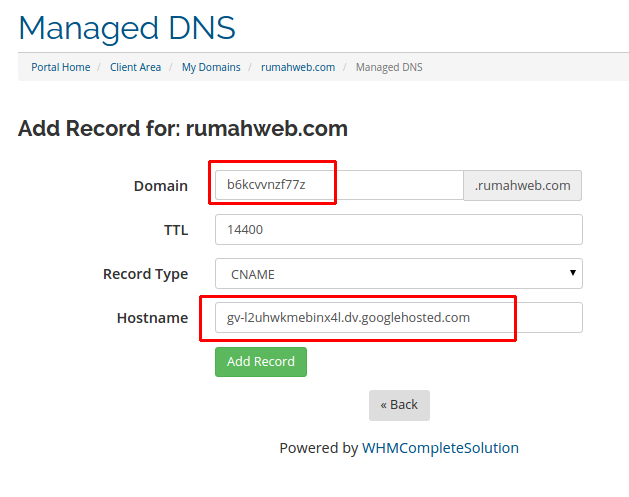
Jika sudah berhasil, maka berikut ini kode yang sudah lengkap dipasang, berisi kode DNS dari Rumah Web dan Blogger.
Setelah selesai, silahkan tunggu waktu propagasi kurang lebih 2-3 jam lalu kembali ke Blogger. Klik “Simpan“.
Cara Mengatasi Pesan error
Bila masih tidak bisa, yaitu muncul pesan atau notifikasi "we have not been able to verify your authority to this domain", maka mungkin itu masih dalam masa propagasi. Propagasi antara 1-24 jam. Coba saja klik Save lagi dalam waktu 10-15 menit atau lebih.
Selanjutnya, bila sudah diklik Save dan Custom Domain berhasil disimpan, silahkan lakukan panduan berikutnya;
8. Silahkan klik ‘Edit’.
9. Ceklist kotak redirect.
Menurut para pakar SEO, blog dengan mama domain sendiri juga lebih ramah mesin pencari, sehingga akan lebih mudah dan cepat diindeks Google, pada gilirannya mendatangkan banyak pengunjung. (Blogger Bandung).*
10. Aktifkan pula Https:
Custom Domain Blogger --yaitu memasang nama domain sendiri telah selesai. Kini alamat blog yang tadinya ada www.namadomain.blogspot.com berubah menjadi www.namadomain.com --tanpa blogspot lagi-- yang terkesan lebih profesional dan lebih kredibel.
Selengkapnya Custom Domain Blogger bisa dilihat di Rumah Web. Untuk provider domain lainnya, misalnya Qwords, Niagahoster, dll. punya panduan sendiri. Tinggal kontak saja pihak provider, nanti kasih panduan.
Menurut para pakar SEO, blog dengan mama domain sendiri juga lebih ramah mesin pencari, sehingga akan lebih mudah dan cepat diindeks Google, pada gilirannya mendatangkan banyak pengunjung. (Blogger Bandung).*



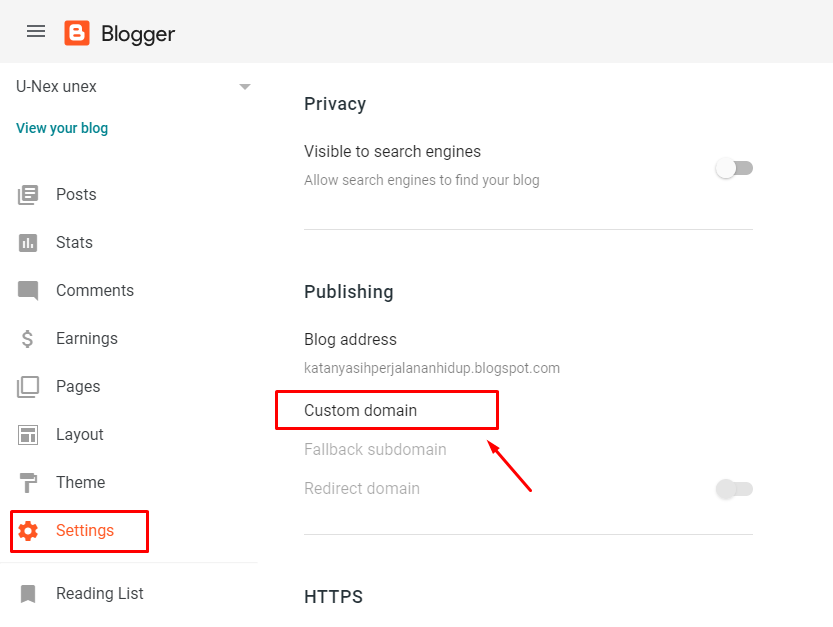
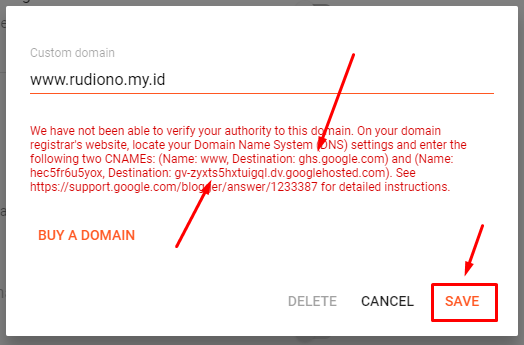
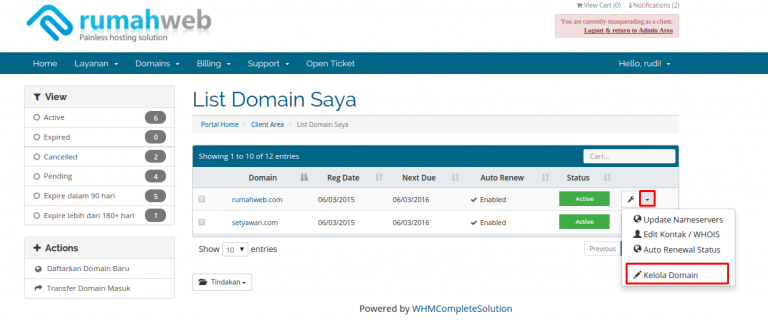
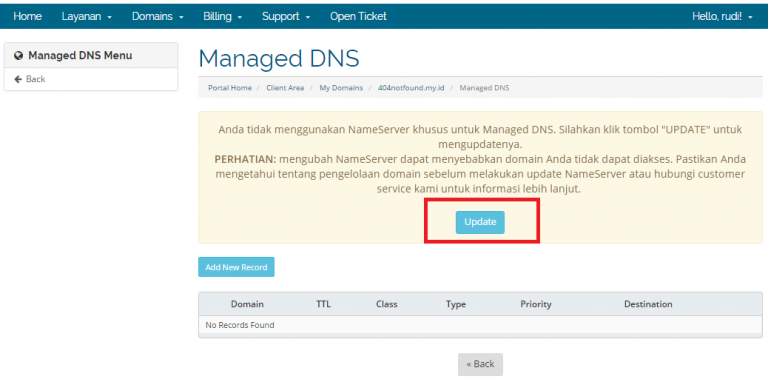

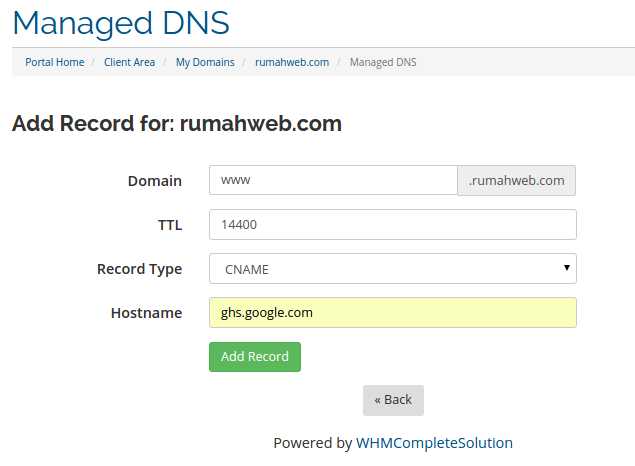

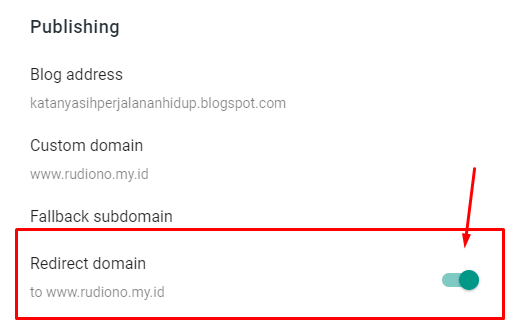
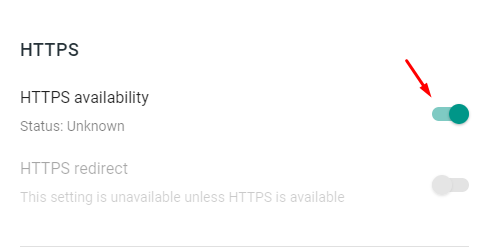
Post a Comment
Post a Comment